Dashboard 说明¶
距离表¶
距离表显示系统中所有定位标签之间的距离。固定标签之间的距离用来计算地图,移动标签与固定标签之间的距离用来计算移动标签在地图中的坐标。固定标签之间的距离可以通过超声自动测量,也可以用户手动测量,下面详细介绍。
超声自动测量¶
大多数情况下,表中的距离由系统自动测量完成。距离值波动较小且背景色为白色表示测距结果稳定可信,如下图。
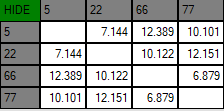 距离表
距离表
如果背景色不是白色,根据下文颜色的定义解决对应的问题。
只有所有的背景色都是白色的话才能锁定地图(使用这些距离数据构建地图)。
用户手动测量¶
固定标签之间的距离难以自动测量时,可以通过其他方式手动测量标签间的距离然后输入到距离表格,这种情况下距离背景色为绿色。在要修改的距离上右键点击 Enter distance for pair 菜单项完成距离手动输入,如下图。
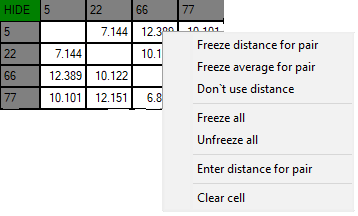 距离表右键菜单
距离表右键菜单
可以看到输入后背景色变为绿色,如下图。
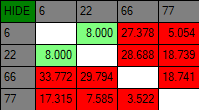 距离表输入距离
距离表输入距离
背景色定义:
 背景色白色 白色表示距离可靠,可以锁定地图了。
背景色白色 白色表示距离可靠,可以锁定地图了。
 背景色黄色 黄色表示测距存在异常,锁定地图前还需要对距离与标签进行检查。
背景色黄色 黄色表示测距存在异常,锁定地图前还需要对距离与标签进行检查。
 背景色红色 红色表示距离严重错误,不要在此状态下锁定地图。
背景色红色 红色表示距离严重错误,不要在此状态下锁定地图。
 背景色绿色 绿色表示锁定了距离值(手动输入后会自动锁定),可以锁定地图。
背景色绿色 绿色表示锁定了距离值(手动输入后会自动锁定),可以锁定地图。
设备参数设置¶
打开 Dashbord 后,USB 连接定位标签或者路由设置相应参数。
注意:设备(定位标签/路由)会被电脑识别为串口,请确保安装了相应 USB 串口驱动(安装Dashbord时在安装选项中选中 USB Driver 项)!
定位标签参数设置如下图,一般情况下只需关注或设置图中注释的参数,其他参数保持默认。
![]() 定位标签设置
定位标签设置
路由参数设置如下图,一般情况下只需关注或设置图中注释的参数,其他参数保持默认。
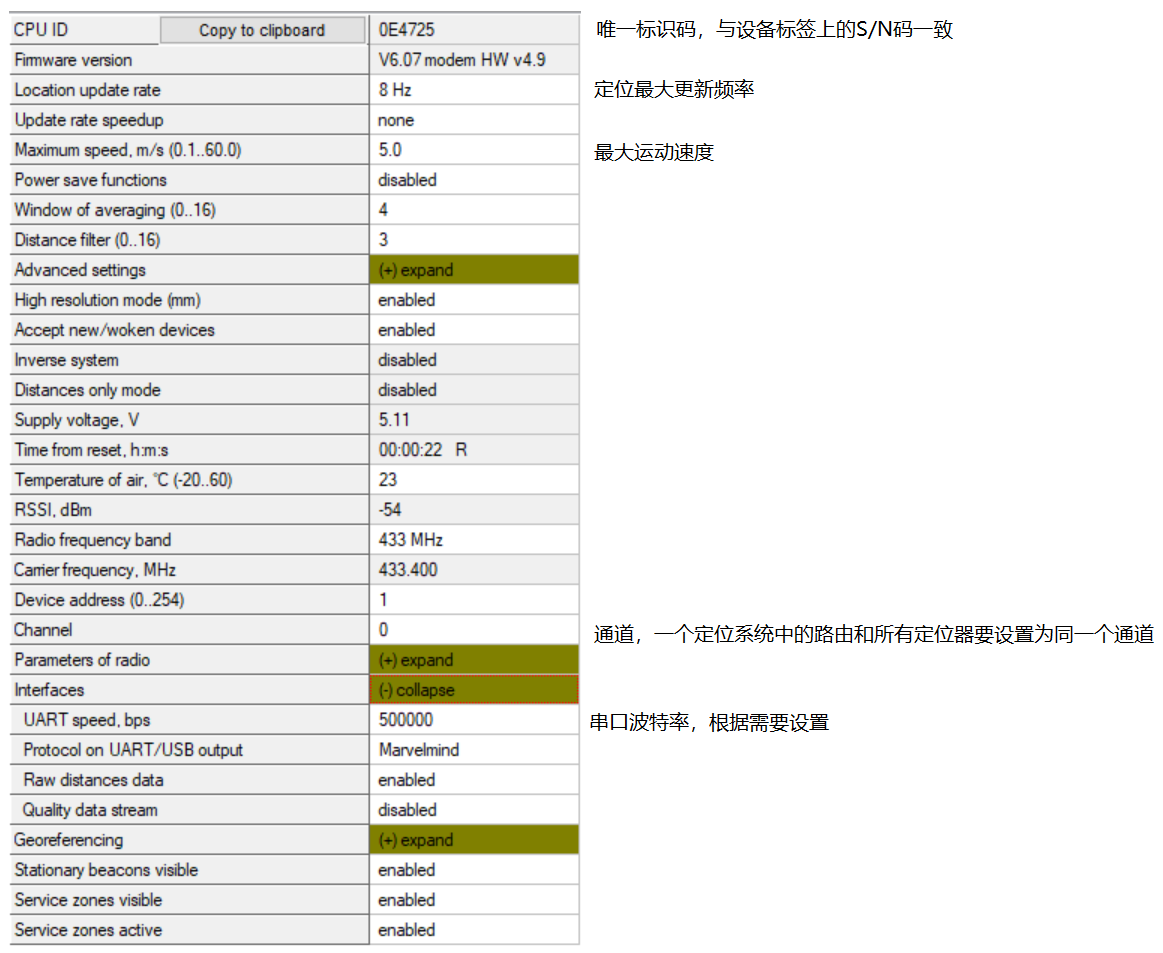 路由设置
路由设置
定位标签快速设置面板¶
 快速设置面板
快速设置面板
Reset 重置设备
Sleep 控制设备进入睡眠模式(省电模式)
Wake up 从睡眠模式唤醒设备
Default 恢复所有设置到出厂状态
Time sync 发送 PC 的时间到设备
其中 Reset、Sleep、Wake up 可批量设置,按下 Ctrl 键时这三个按钮变为黑体,此时点击按钮对所有设备生效。
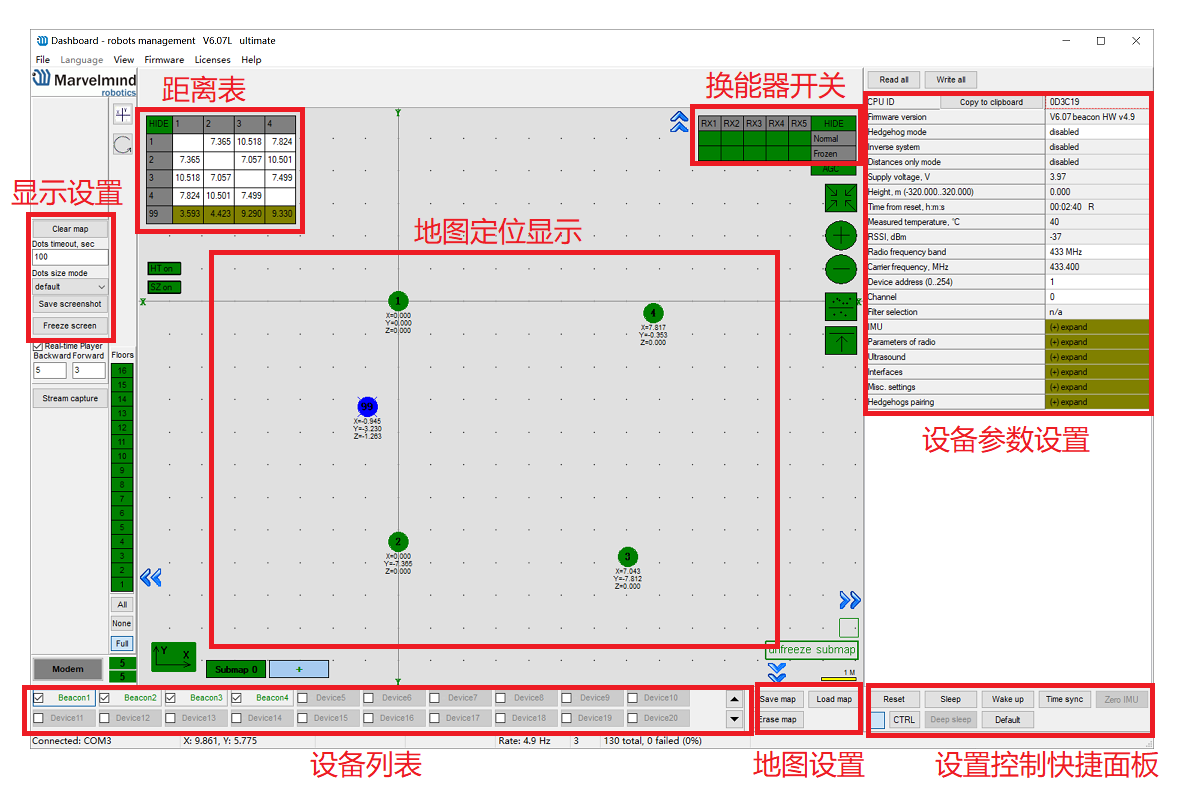 界面
界面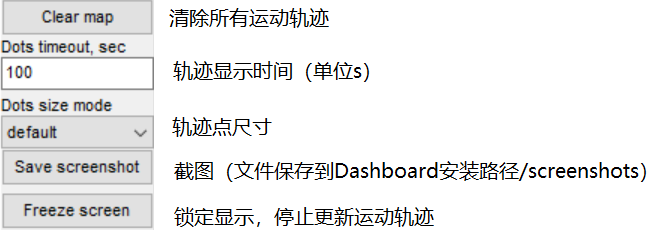 显示设置
显示设置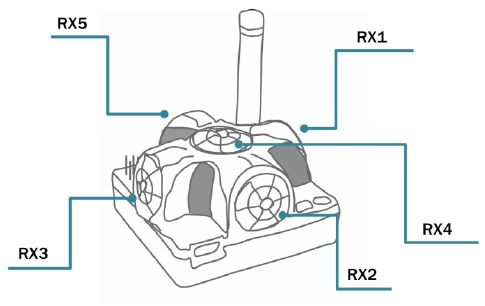 换能器分布
换能器分布 设备列表
设备列表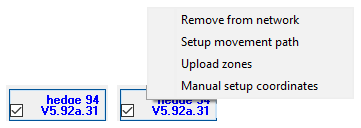 移动标签
移动标签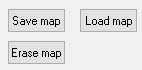 地图设置
地图设置